machiaj creativ în Photoshop
În acest tutorial vă voi arăta cum să facă un machiaj colorat și creativ în Photoshop pentru fotografie portret. Principalul obiectiv, ne vom concentra pe modul de utilizare a culorilor și modurile de combinare Straturi.
Deschideți imaginea în modelul Photoshop. Folosind instrumentul de decupare (P) imagine tăiat așa cum se arată mai jos.
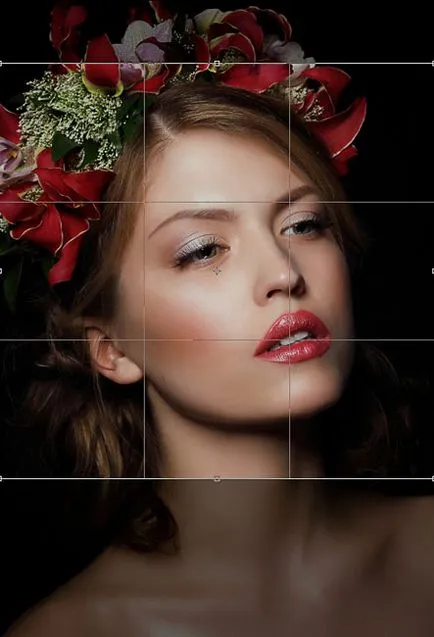
În primul rând, vom corecta culoarea buzelor pentru a se potrivi nuanta de nuanțe și culori fard de obraz pe capul fetei. Cu instrumentul Polygonal Lasso (L) selectați buzele. Cu o eliberare activă, a crea un strat de ajustare Hue / Saturation (Hue / Saturation). în același timp, se va crea automat o masca pentru buze.

Creați un nou layer si perie cu o culoare moale # 7e2224 desena umbre pe interiorul pleoapelor. Schimbați modul de strat pentru a suprapune (suprapunere).
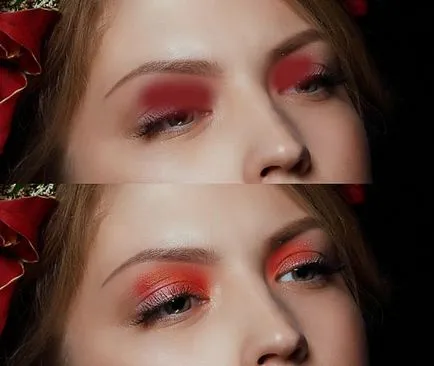
Creați un nou strat și cu o perie moale, de culoare # 5e8052 trage pe marginile exterioare si pe pleoapa inferioara. Schimbați modul de strat pentru a suprapune (suprapunere).
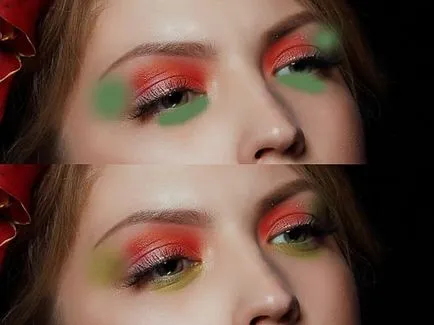
Creați un alt strat și o culoare perie vopsea # dbdfa4 umbra moale, in varsta mijlocie. Schimbarea modului layer overlay (Suprapunere) și opacitate inferioară (Opacitate) strat până la 70%.
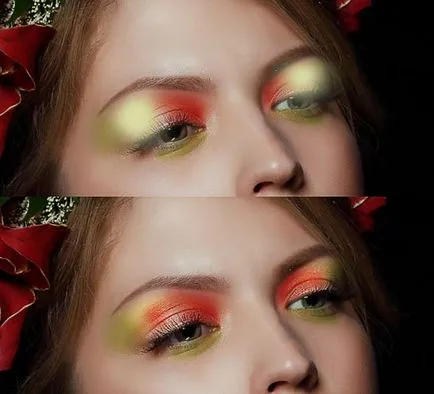
Continuă să picteze pe un strat nou pleoapele inferioare de culoare # 8d6d72. Strat Suprapunere mod de amestecare (suprapunere).
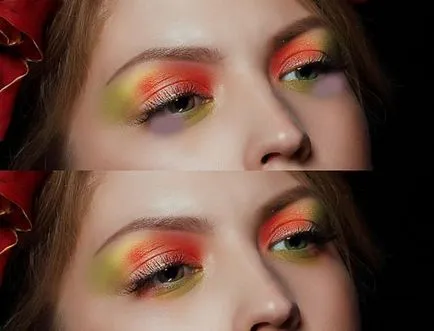
Creați un nou strat și de a folosi o perie moale pentru a trage o linie curbată de la marginea din stânga a ochiului. Modul de amestecare layer pe Soft Light (Soft Light).

Pe un nou strat trage o linie de culoare # 7e5822 curbat în același loc. Strat Suprapunere mod de amestecare (suprapunere).

Pe un nou layer cu culoarea # 597540 vopsea pe partea exterioară a ochiului stâng. Modul de amestecare layer pe Soft Light (Soft Light).
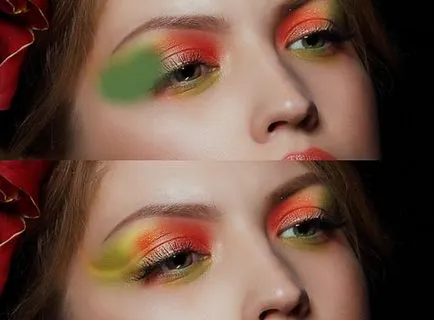
Și a crea un nou strat cu un instrument de stilou (P) pentru a crea un traseu curbat pe pleoapa stanga. Apăsați pe Ctrl + Enter. pentru a converti calea într-o selecție și umple-l cu # 7e2224. Deselectează (Ctrl + D). Strat Suprapunere mod de amestecare (suprapunere). Opacitate (Opacity) 50%.

Pe un strat nou, în același mod, creați o altă selecție și completați (Alt + Del) de culoare # 227e25. Deselectează (Ctrl + D) și a modifica modul de amestecare la overlay (Suprapunere).

straturi duplicate (Ctrl + J) cu pașii 10 și 11 și le trece la ochiul drept. Utilizați Free Transform (Ctrl + T) pentru a deforma forma pentru a se potrivi perspectiva-ochiul drept.

Taie o bijuterie de o imagine a unui colier și adăugați-l pe pleoapa stanga.

Dublu click pe stratul cu colierul, selectați Stil strat Shadow (Drop Shadow) și setați următoarele valori.
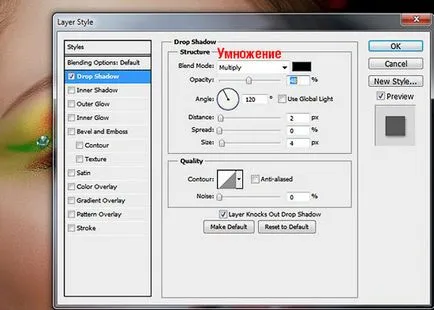
Duplicate (Ctrl + J) strat de mai multe ori și pietre loc de-a lungul liniilor curbe.

Activați toate straturile de pietre și de grup (Ctrl + G) le. Schimbați modul de grup de amestec la Normal (Normal). In cadrul grupului de toate straturile de coliere, a crea un strat de ajustare Hue / Saturation (Hue / Saturation) și modificați pietre de nuanță.
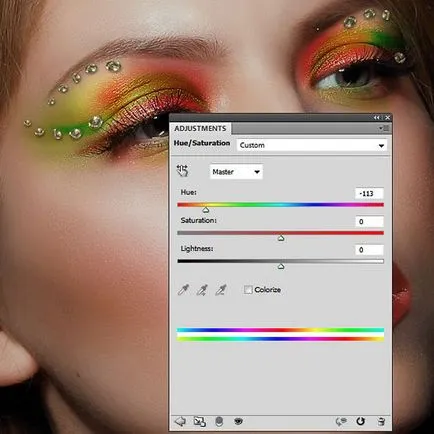
In cadrul grupului, deasupra patului Hue / Saturation (Hue / Saturation) a crea un strat de ajustare curbe (curbe) și curba de jos pentru a întuneca pietre. Pe masca pentru a masca curbe perie moale pietre negre prezentate în imaginea de mai jos. Aceste pietre sunt pe zona luminoasă a feței și obscure nu au nevoie.
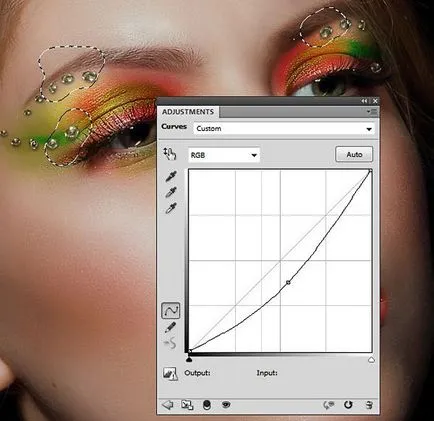
Colorat machiaj, creativ cu pietre gata. Sper că va plăcut lecția.
Traducător: Vladimir Nesterov | Sursa: photoshopstar.com